Optimisation d’Alchemy pour bénéficier de performances améliorées
Découvrez comment configurer Logic Pro pour Mac et Alchemy de sorte à optimiser l’utilisation du processeur.
Le module synthétiseur Alchemy, inclus dans Logic Pro 10.2 et les versions ultérieures, vous permet de produire des sons complexes et de grande qualité. Selon le projet sur lequel vous travaillez et la configuration de votre Mac, ce module est susceptible de nécessiter plus de puissance que votre processeur ne peut en fournir. Si Logic Pro indique une surcharge du processeur, modifiez les réglages de cette app et du module Alchemy.
Modification du réglage « Qualité » d’Alchemy
Ce réglage vous permet d’adapter la qualité du son aux ressources disponibles pour la lecture de celui-ci.
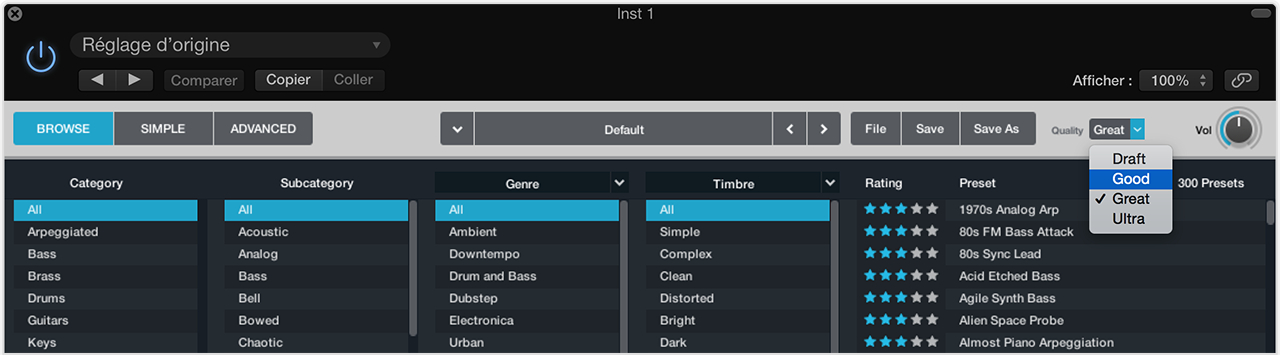
Si le message « Surcharge du processeur » s’affiche dans Logic, diminuez la qualité en définissant ce réglage sur Bonne. La qualité du son obtenue demeure de haute qualité. Une fois que vous souhaitez bouncer le mixage, redéfinissez le réglage « Qualité » sur Excellente (ou Ultra), et optez pour un bounce hors ligne.
Taille de mémoire tampon E/S de Logic
Évitez d’utiliser Alchemy avec une taille de mémoire tampon E/S inférieure à 64 échantillons. Rendez-vous dans Logic Pro > Préférences > Audio > Périphériques et vérifiez la taille de la mémoire tampon E/S. Si celle-ci est inférieure à 64 échantillons, augmentez ce réglage.
Plus la taille de la mémoire tampon est élevée, plus le processeur est en mesure de traiter le contenu audio. En revanche, l’augmentation de la taille de la mémoire tampon augmente la latence. Si ce réglage est déjà défini sur 64 et que le message « Surcharge du processeur » s’affiche, le fait de sélectionner une taille plus élevée peut aider à résoudre le problème.
Pour en savoir plus sur le réglage de la mémoire tampon E/S et sur la latence dans Logic, consultez l’article Logic : taille de la mémoire tampon E/S et latence.
Utilisation de l’option « Bounce en place »
Une fois les performances MIDI et le traitement audio de votre piste Alchemy finalisés, vous pouvez utiliser l’option « Bounce en place ». Cette fonctionnalité permet d’obtenir un fichier audio dont la lecture nécessite peu de ressources du processeur. Découvrez comment bouncer une piste en place en consultant l’article Logic Pro : bounce d’une piste en place.
Gel des pistes Alchemy
Pour économiser les ressources du processeur, vous pouvez également geler les pistes Alchemy. Cette opération permet de créer un fichier audio simple en arrière-plan, ainsi que de libérer des ressources utilisées par les modules de la piste pour le traitement numérique du signal. Pour obtenir des informations supplémentaires sur la fonction de gel des pistes, consultez l’article Logic Pro : gel de pistes.